Как видите, система очень проста, но не каждый может внедрить ее вручную. Чтобы упростить задачу, была создана специальная программа под названием «Wifiphisher». Эта программа полуавтоматически выполняет все необходимые действия для атаки на беспроводную систему жертвы.
Как подключиться к вай фай соседа не зная пароля
Интернет играет важную роль в жизни человека. Всевозможные социальные сети, чаты, онлайн-игры и новостные ленты стали частью повседневной жизни. В результате все большее распространение получают методы подключения к Wi-Fi без знания пароля. Давайте рассмотрим несколько эффективных вариантов сетевых подключений и приложений, которые помогут сделать пароли более легкими для угадывания.
Мы рассмотрим наиболее доступные способы подключения к сети, Интернету или соседскому Wi-Fi для неподготовленных пользователей.
Приложения с глобальными базами данных паролей от вай фай
Одним из способов доступа к сетям с ограниченным доступом является подключение к сети Wi-Fi с помощью приложения с глобальной базой паролей. Все, что вам нужно сделать, это загрузить приложение и ввести свой регион (географическое положение) и название точки доступа Wi-Fi с паролем, который вы хотите получить. Затем приложение выполнит поиск в базе данных и предоставит вам актуальный пароль. Самые популярные приложения для получения паролей wifi:.
Сам процесс восстановления пароля может занять от нескольких секунд до нескольких минут, но ожидание вознаграждается доступом к сети.
Перехват и взлом пароля от вай фай соседа
Также можно взломать чужую сеть. Для этого выполните следующие действия. На гаджет устанавливается программа ‘AirSlax’, загруженные файлы устанавливаются на флешку и выполняется файл ‘bootinst.bat’. Таким образом, всегда есть «волшебная палочка». Быстрый взлом под рукой. Нажатие ‘Alt+F1’ во время работы файла вызывает меню опций ‘AiroScript’. Из списка сетей выберите нужную сеть для взлома (если нужная сеть недоступна, нажмите 1+ Enter). Далее в списке команд выбирается автоматический режим и запускается автоматическая запись пароля WEP и протоколирование рукопожатия WPA.
Попытайте счастья и выберите пароль вручную. Во-первых, проверьте день рождения или знаменательную дату (если вы ее знаете), простую комбинацию цифр или стандартный пароль компании (если имя сети не было изменено). Шифр может быть одним из следующих: qwertyui, qw1234er, Password, повторенный восемь раз. Этот метод не имеет никаких гарантий, все зависит от вашей фантазии и фантазии вашего соседа. Кстати, в рунете есть отличная статья о самых популярных паролях для сетей Wi-Fi. Читайте.
Если при подключении вы не видите этого индикатора, это означает, что в настройках маршрутизатора соединение WPS отключено. Чтобы включить это соединение, необходимо зайти в настройки маршрутизатора и включить его.
Подбор пароля от Wi-Fi
Прежде чем комбинировать случайные цифры и буквы, поищите в своем районе сеть Wi-Fi без пароля. Это может быть торговый центр или кафе рядом с вашим домом. В таких местах доступ в Интернет часто не защищен паролем. Выполните следующие действия на компьютере, чтобы проверить наличие доступных сетей
- Откройте главное меню «Пуск», найдите раздел «Панель управления».
- Переходите на вкладку «Сеть и интернет», затем — «Центр управления сетями и общим доступом».
- Выберите раздел «Подключение к сети» и нажмите.
- Откроется окно со списком доступных сетей для соединения.
Наведите курсор мыши на имя сети, чтобы увидеть информацию. Если в столбце Тип безопасности отображается WPA2-PSK, сеть защищена паролем. Найдите в списке Wi-Fi с бесплатным доступом. Если он не найден, начните угадывать пароль.

Как показывает практика, самостоятельно угадать ключ не представляется возможным. Однако стоит попробовать вводить простые комбинации букв и цифр — Qwerty, 123456. большинство пользователей не «обрабатывают» сложные клавиши, так как легко забыть или перепутать последовательность. Если ручной вариант комбинирования не принес успеха, используйте программное обеспечение для автоматического извлечения ключей.
- Бесплатная утилита WiFICrack подбирает подходящие комбинации в режиме оффлайн, поэтому процесс занимает длительное время. Программа работает только на Windows 7. В нее загружаются словари, что расширяет границы подбора ключевых слов на разных языках.- Скачайте утилиту и запустите установочный файл WifiCrack.exe. – Откроется список доступных сетей. Поставьте отметки напротив тех, к которым собираетесь подключиться. – Нажмите кнопку «Next». – Затем откройте файл со встроенными словарями. – Нажимаете «Start». – По завершении подбора в программе появится документ Good.txt. с подобранным паролем.
- Wi-Fi Unlocker. Софт для устройств на базе Android Утилиту полезно установить не только для подключения к чужой сети, но и для проверки надежности защиты собственной. Программа показывает перечень доступных сетей и пароли к ним. Если увидели в списке личный Wi-Fi — это повод задуматься о создании более надежного ключа. Время подбора паролей зависит от количества найденных сетей.
- Пакет Aircrack-ng. Включает три программы для исследования досягаемых сетей. Обходит WEP и WPA шифрование. Папка «bin» — это пользовательский интерфейс программы. Сниффер Airodump, входящий в состав пакета, хранит собранную информацию. Отдельная утилита Aircrack расшифровывает информацию и выдает в виде пароля.
Почему не стоит пользоваться чужим Wi-Fi
Риски подключения к Wi-Fi без пароля были проанализированы компанией Avast Developers в 2016 году. Эксперимент заключался в создании бесплатных точек доступа с безопасными названиями, такими как Starbucks, Airport_Free и MWC Free. Таким образом, в течение четырех часов к точкам доступа подключились около 2 000 человек! Затем сотрудники представили результаты исследования. Оказалось, что более 50% участников (адреса электронной почты, пароли и пароли) смогли найти конфиденциальную информацию. И люди даже не подозревали, что любой может получить доступ к этим данным. Интересно, что эксперимент проходил на Международной выставке по информатике, где участники демонстрировали технологические достижения.
Вход в чужой Wi-Fi без пароля чреват серьезными последствиями. Мы не говорим о похитителях трафика, которых можно обнаружить и заблокировать; мы говорим о людях, которых можно обнаружить и заблокировать. Дело в том, что свободные сети могут быть намеренно созданы хакерами. Во-вторых, люди на другом конце линии имеют доступ к компьютерам и, следовательно, могут получить доступ к сохраненной информации. Как вы его распознаете? Рядом с папкой ‘This Computer’ в меню ‘Network Neighbourhood’ или в другом месте появится значок пришельца. Это означает, что кто-то другой может получить доступ к вашей информации.
Используйте безопасное VPN-соединение при подключении к неизвестной сети. Сертификация личности для веб-сайтов HTTPS не гарантирует безопасность.

Программное обеспечение Airbase-ng создает фиктивные точки доступа с сильными сигналами сети. Устройства, ранее подключенные к оригинальной точке доступа, автоматически перенаправляются на поддельную точку доступа.
Злоумышленники создают фальшивые страницы в социальных сетях, чтобы украсть пароли пользователей. Например, чтобы подключиться к неизвестной сети, откройте веб-сайт https://vk.com, перейдите по адресу https://vk.kom и введите логин и пароль для авторизации. Таким образом, фактическая информация о пользователе оказывается в руках преступников. Этот метод также используется для перехода на вредоносные веб-сайты, где хранятся вирусы.
При подключении к незащищенным точкам доступа персональные данные и транзитный трафик подвергаются риску. Commview или Wireshark анализируют посещаемые веб-сайты и страницы, чтобы выявить маршруты личных или профессиональных коммуникаций и другую информацию. Поэтому взвесьте все преимущества и недостатки, прежде чем использовать неизвестные сети.
Программы, помогающие подключаться к wifi, не зная пароля
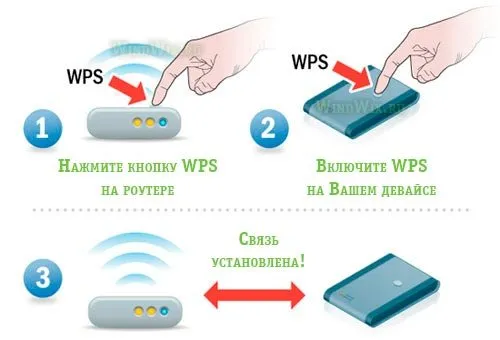
Специалисты по информатике разработали программное обеспечение для подключения к беспроводным сетям без паролей. Давайте сделаем его популярным и надежным, но по этическим соображениям я не буду обсуждать последовательность шагов по использованию этих программ. Долгое время я выбирал, в каком казино играть в слоты и остановился на этом — Melbet. Вот ссылка: https://melbet-insider.comを見つけました. Меня впечатлил понятный дизайн официального сайта, широкий выбор игровых автоматов и удобная система ввода/вывода средств.
- Wifiphisher — программа для создания фишинговых страниц, о которых говорилось выше. Утилита автоматически создает фиктивные веб-страницы, точки доступа, интерфейсы с настройками роутера и переводит туда доступных пользователей.
- Эти милые пингвины на обложке вводят в заблуждение своей безобидностью. Софт Airslax способен на многое: сканирует устройства на доступных диапазонах, после чего отключает или блокирует клиента, перехватывает информацию, выполняет подбор пароля. Особенность программы — обход кодирования WEP и WPA, подбор паролей к авторизованным точкам доступа.
- Дистрибутив WiFi Slax используется для проверки безопасности, анализа работы сетей Wi-Fi и улучшения защиты сети.
- Wi-Fi Sidejacking. Утилита атакует выбранную жертву по протоколу session ID, открывает сетевые потоки, доступ к смене пароля, скачивание файлов; модифицирует установленные на компьютере программ, отправляет сообщений по e-mail.
- Анализатор сетей CommView. Программа разработана с целью анализа проходящего трафика. Утилита собирает статистику соединений, фильтрует и перехватывает пакеты, создает график загруженности и активности сети.
Вот почему мошенники никогда не игнорируют ручные методы. Потому что они прекрасно знают, что люди ленивы и не хотят скучать со сложными наборами символов и цифр.
В настройках Wi-Fi роутера
В самом деле, почему бы сразу не поискать набор паролей? Я имею в виду настройки вашего маршрутизатора! ✔
Кстати, если вы не подключены к одному из двух устройств в вашей сети Wi-Fi, подключите маршрутизатор сетевым кабелем к вашему компьютеру (или ноутбуку). Это позволит вам получить доступ к настройкам, даже если вы не знаете пароль Wi-Fi.
Схема подключения к Интернету через маршрутизатор
Следующим шагом обычно является доступ к веб-интерфейсу маршрутизатора, для чего достаточно ввести (и нажать ENTER) IP-адрес в адресную строку браузера.
IP-адрес вводится в адресную строку Internet Explorer
Для каждой модели устройства IP может быть разным. Наиболее распространенными являются следующие.
- 192.168.1.1 (Tp-Link, Asus, Zyxel, Роутер от Ростелекома (Sagemcom) и др.);
- 192.168.0.1 (D-Link, Tp-Link (иногда) и др.).
- 192.168.10.1 (TRENDnet и др.).
Если веб-интерфейс не открывается, рекомендуем прочитать следующую статью.
👉 Помогите!
Шаги для доступа к wi-fi роутеру Настройки-https: //ocomp.info/kak-zayti-v-nastroyki-routera.html
Войдя в настройки маршрутизатора, найдите раздел «Беспроводной режим» и найдите там пароль. Кстати, на разных маршрутизаторах этот раздел может называться по-разному.
Ниже приведен пример использования.
TP -Link: необходимо открыть вкладку: «Wireless Mode-> Wireless Security-> Password» (см. скриншот ниже).
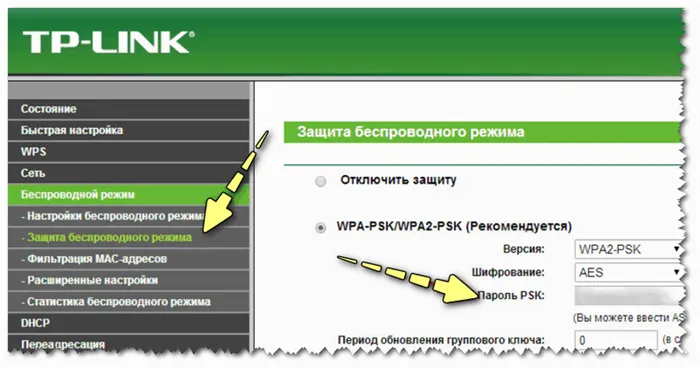
TP — Настройки безопасной работы
Маршрутизаторы ROSTELECOM: ‘Настройки WLAN-> Безопасность-> Пароль WPA’. См. следующий снимок экрана ниже.
вкладка Безопасность — Роутер Ростелеком.
Tenda: это очень простое место — ‘Настройки беспроводной сети — > Пароль беспроводной сети’.
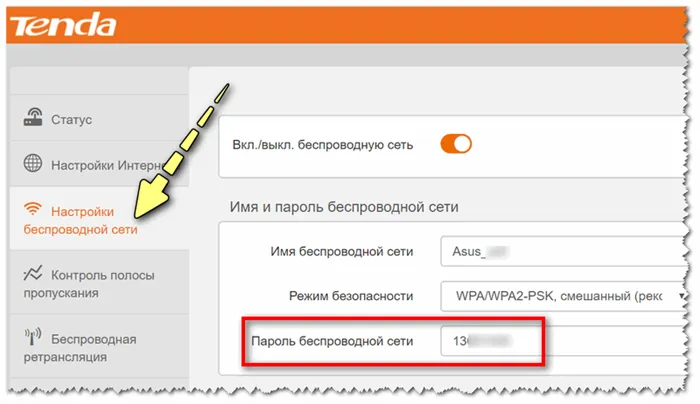
Настройки Tenda-Wireless.
Обратите внимание, что здесь вы можете не только просмотреть свой пароль, но и изменить его на тот, который вам подходит и который вы не забудете со временем.
Однако после смены пароля вам нужно будет заново подключить все устройства в этой сети. Во-первых, это делается очень быстро, если вы знаете пароль.
В настройках смартфона (Android)
Если ваш смартфон когда-либо подключался к сети Wi-Fi с забытым паролем, вы можете посмотреть этот пароль в настройках (устройства Android запоминают и хранят пароль Wi-Fi. Вы должны ввести его заново).
Эти журналы находятся в файле wpa_supplicant.conf (включая имя сети, пароль, тип шифрования и т.д.). Полный путь к файлу показан ниже (для открытия требуются права root).
/data/misc/wifi/wpa_supplicant.conf
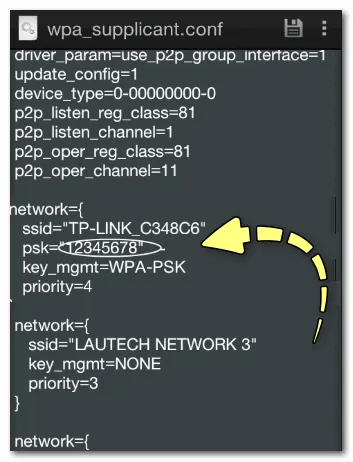
Откройте файл wpa_supplicant.conf (SSID — имя сети, psk — пароль).
Кстати, чтобы не открывать и не искать этот файл вручную, можно воспользоваться специальным приложением для восстановления ключа Wi-Fi (ссылка на Play Market — https: /play.google.com/).
Однако для этого также требуются права root (нет прав root для просмотра сохраненных паролей Android).
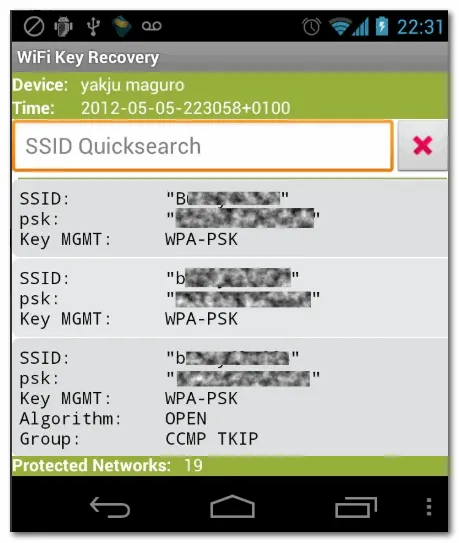
Восстановление ключа WiFi — пример работы приложения
Как подключиться к Wi-Fi без ввода пароля
Этот способ актуален для пользователей, чьи Wi-Fi роутеры оснащены специальной кнопкой WPS (обратите внимание: эта технология позволяет подключаться к Wi-Fi без ввода пароля, достаточно один раз нажать на кнопку).
Кстати, следует отметить, что WPS активирован на маршрутизаторе по умолчанию, но некоторые пользователи могут отключить его (это актуально, если WPS включен!).
На следующих скриншотах показаны разные маршрутизаторы с разными кнопками WPS.
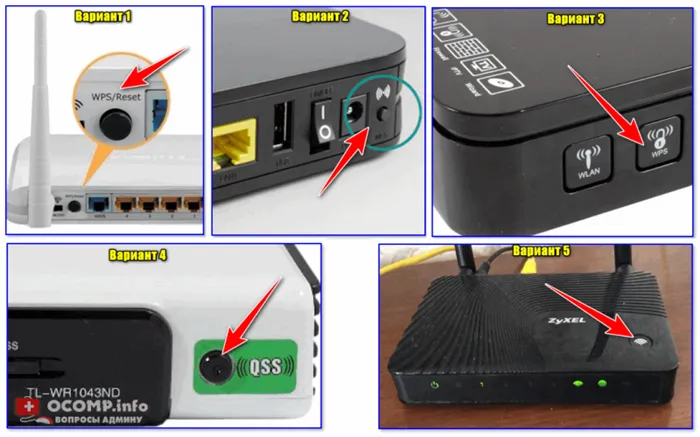
Кнопки WPS на разных моделях маршрутизаторов (варианты расположения)
Теперь несколько слов о возможностях подключения:.
1) Сначала выберите сеть Wi-Fi и попробуйте войти в систему. В пароле, если включен WPS, вы увидите сообщение о том, что вы можете подключиться к маршрутизатору одним нажатием кнопки на маршрутизаторе.
В этом случае подойдите к маршрутизатору и нажмите кнопку WPS на одну-две секунды.
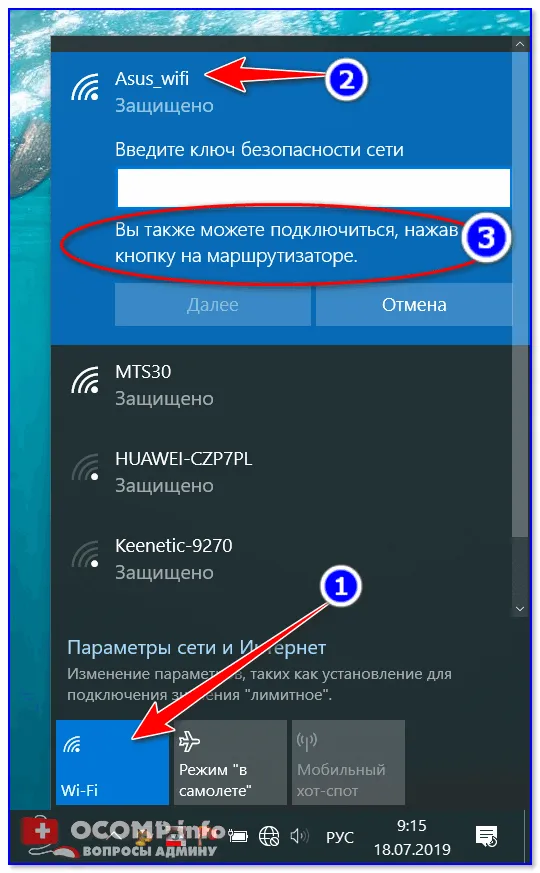
Вы также можете подключиться к этой сети, нажав соответствующую кнопку на маршрутизаторе Wi-Fi.
2) В идеале, через несколько секунд вы увидите, что ваше устройство подключено к сети Wi-Fi. Теперь вы можете пользоваться интернетом! 👌👌
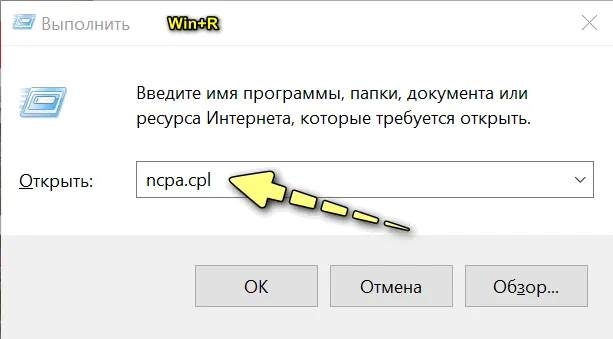
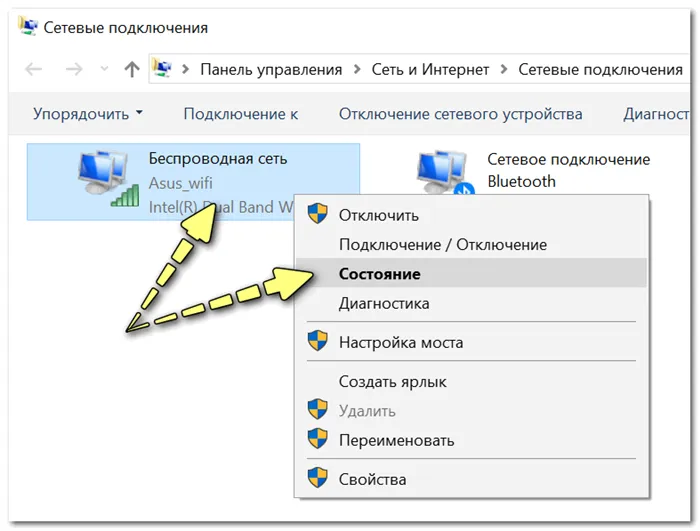
👉 Помогите!
Кнопка WPS на Wi-Fi роутерах: зачем она нужна и как ею пользоваться (или другие способы подключения к Wi-Fi сети, если вы не знаете пароль) — https: //ocomp.info/wps- knopka-a-wi-fi-routere.html
1) Другой способ: если у вас есть ноутбук с доступом в Интернет (например), вы можете начать с создания общей сети) с использованием Wi-Fi. По сути, создайте отдельную сеть Wi-Fi с доступом в Интернет. В следующей статье объясняется, как это сделать.
👉 Помогите!
Как обеспечить Wi-Fi с ноутбука (создание точки доступа Windows 10) — https: //ocomp.info/kak-razdavat-fi-fi-snoutbuka.html
2) Если ничего из вышеперечисленного вам не помогло, все, что вам нужно сделать, это восстановить маршрутизатор и заново создать сеть Wi-Fi (с новым паролем, конечно).
На корне имеется специальная кнопка сброса. Обычно для сброса достаточно нажать на него в течение 5-10 секунд (может понадобиться карандаш или палочка).
Помимо Windows 7, он также может работать на Windows 8.1 и Windows Vista. Для стабильной работы на других операционных системах стоит выбрать другое программное обеспечение с аналогичными возможностями.
Как подключить компьютер на Windows 10 к Wi-Fi через WPS
На настольных компьютерах подключение WPS даже проще, чем на смартфонах Android. Для примера покажем, как это работает на ноутбуке с Windows 10.
Сначала нужно нажать на значок Wi-Fi на панели задач. Когда откроется список доступных сетей, найдите сеть, в которую вы хотите войти, выберите Вход и нажмите Вход.
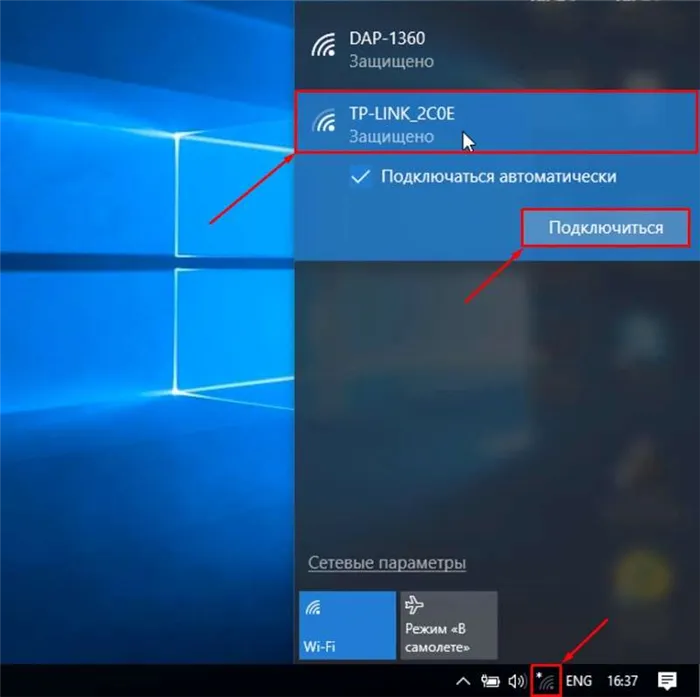
Затем вам будет предложено ввести пароль. Если в маршрутизаторе включена функция WPS, под строкой пароля появится сообщение о том, что вы можете войти в сеть, нажав кнопку WPS на маршрутизаторе.
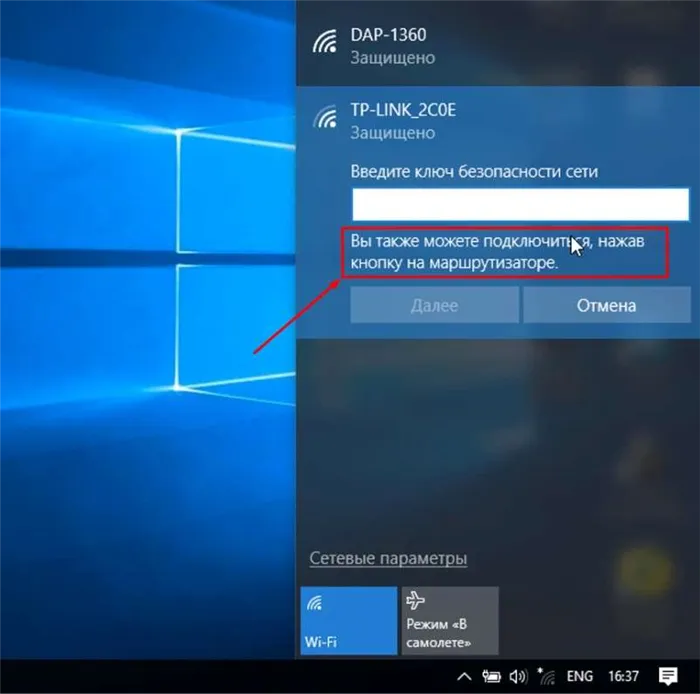
Делайте то, что он говорит. Нажмите и удерживайте кнопку до появления сообщения о том, что вы получаете настройки от маршрутизатора.
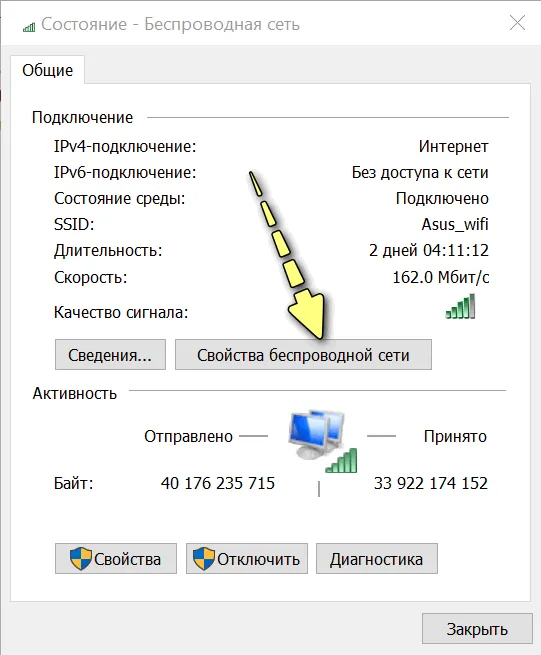
После получения настроек от маршрутизатора появится окно с признаком подключения.
Через несколько секунд ноутбук подключится к Wi-Fi.
Если при подключении вы не видите этого индикатора, это означает, что в настройках маршрутизатора соединение WPS отключено. Чтобы включить это соединение, необходимо зайти в настройки маршрутизатора и включить его.
Как подключиться к Wi-Fi БЕЗ ПАРОЛЯ
Кстати, если вы вдруг забыли пароль и вошли в свой Wi-Fi роутер, прочтите этот эпизод!
Это все, что вам нужно знать сегодня! Если вы смогли войти в свой Wi-Fi с помощью WPS, напишите комментарий.
И не забудьте нажать на колокольчик для уведомления о новой версии, если вы еще не подписались на канал.
Если все пользователи в списке View Network заблокированы кодом безопасности, необходимо перейти к следующему пункту данного руководства.
Почему не стоит использовать чужой Wi-Fi
Бесплатный интернет — это здорово, но его использование сопряжено со многими рисками. Открытые сети, доступ к которым возможен без паролей в любое время дня и ночи, дают возможность каждому украсть и расшифровать передаваемые вами данные, подвергая риску вашу безопасность и конфиденциальные данные. Изощренные хакеры также могут получить доступ не только к данным авторизации за текущий период работы, но и к компьютерным файлам, закладкам браузера и всем кодам входа и паролям, автоматически хранящимся в браузере.

Нарушение чужого маршрутизатора — еще более опасное занятие. В то время как за безобидное автоматическое пиратство вас не накажут, фишинг и пиратство данных являются прямым нарушением закона. Нарушение чужих устройств и получение от них непубличной информации может привести как к штрафам, так и к вполне реальным наказаниям в тюрьмах строгого режима.
Подумайте дважды, прежде чем взламывать маршрутизатор вашего соседа. Не проще ли купить его самому?







